Ben Pop!_OS'un açılması gerekirken GNU GRUB SHELL ekranının açılması üstüne bir sorun yaşadım.
Bana sorun yaşadıkça iyidir dediler. Yani kısmen doğru. Sorun yaşamaktan hoşlanmam ama yaşadıkça deneyim ve deneyim paylaşma imkanı sunuyor. Özellikle Linux alanında. Çözüme geçelim.
Önce bilgisayarı Windows'tan başlatın.
Pop!_OS kurulurken sizden 500 MB'lık mecburi 100 MB'lık Windows EFI'sinden başka bir boot partisyonu oluşturmanızı ister. O partisyonu disk yönetiminden görebilirsiniz.
Baştan söyleyeyim: Kurtarma işlemi için Pop!_OS USB Disk gerekiyor.
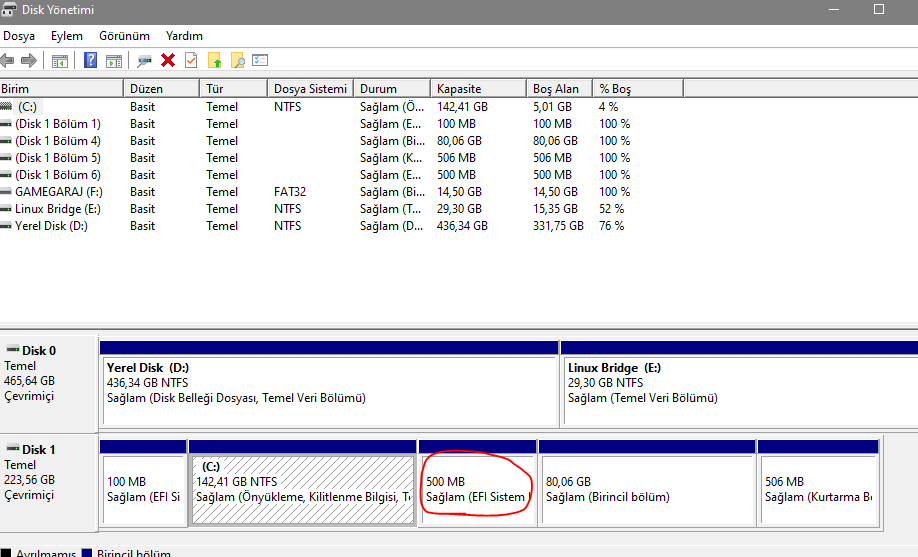
Benim disk yönetimim.
Sonra Komut İstemcisi'ni yönetici hakları ile açın. Diskpart komutunu girin. Aşağıda açıkladığım komutları girin.
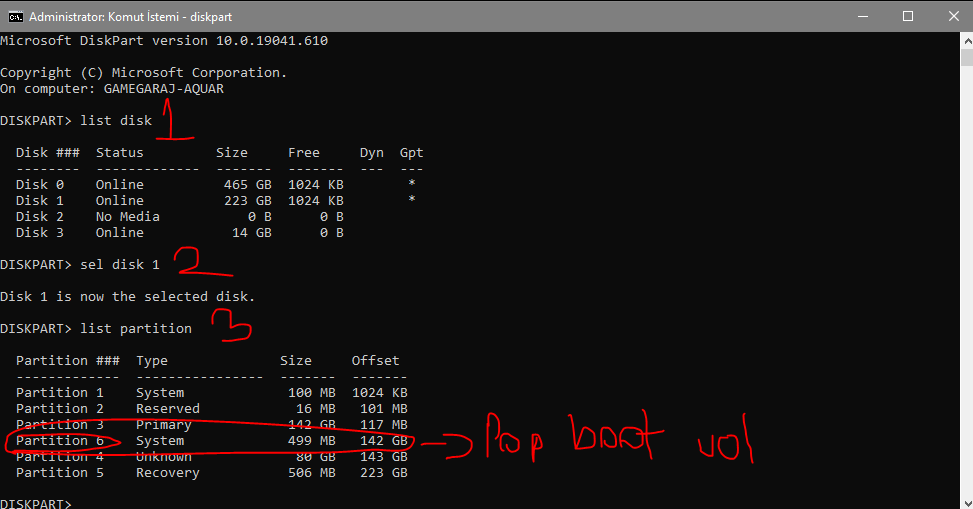
list disk : Sisteminizdeki mevcut depolama birimlerini listeleyin.
sel disk x : Pop!_OS'un kurulu olduğu diski seçin. Benimkinin numarası 1 idi. Siz kendi diskinizin numarasını yazın.
list partition: Diskinizdeki mevcut partisyonları listeler.
İşte burası dikkat istiyor.Yanlışlıkla sistem birimini silmeyin. Pop!_OS'in sizden istediği 500 MB'lık boot partisyonunu FAT32 olarak oluşturmuştunuz.
Listeye baktığınızda hem Partition 6'nın benim Pop boot birimi olduğunu görebilirsiniz.
506 MB'lık Recovery birimi Windows'a ait.
100 MB'lık System birimi Windows EFI birimi.
Bizim aradığımız 500 MB'lık şu durumda 499 MB'lık Pop boot birimi olan System birimi.
Burdan sonrasını fotoğraf ile göstermeyeceğim çünkü aynı işlemleri yapsam kendi sistemim silinecekti
sel partition x benim yazdığım sel partition 6 komutunu yazın.
Sonra aşağıdaki SET ID komutunu girin.
SET ID=ebd0a0a2-b9e5-4433-87c0-68b6b72699c7
Sonra " delete partition override " komutunu girin.
Pop!_OS'un ana birimine (ext4) bu işlemi uygulamayacağız çünkü sistemimizi siler
Bilgisayarı yeniden, oluşturduğunuz UEFI USB'sinden başlatın. Pop'u kurmaya başlayın.
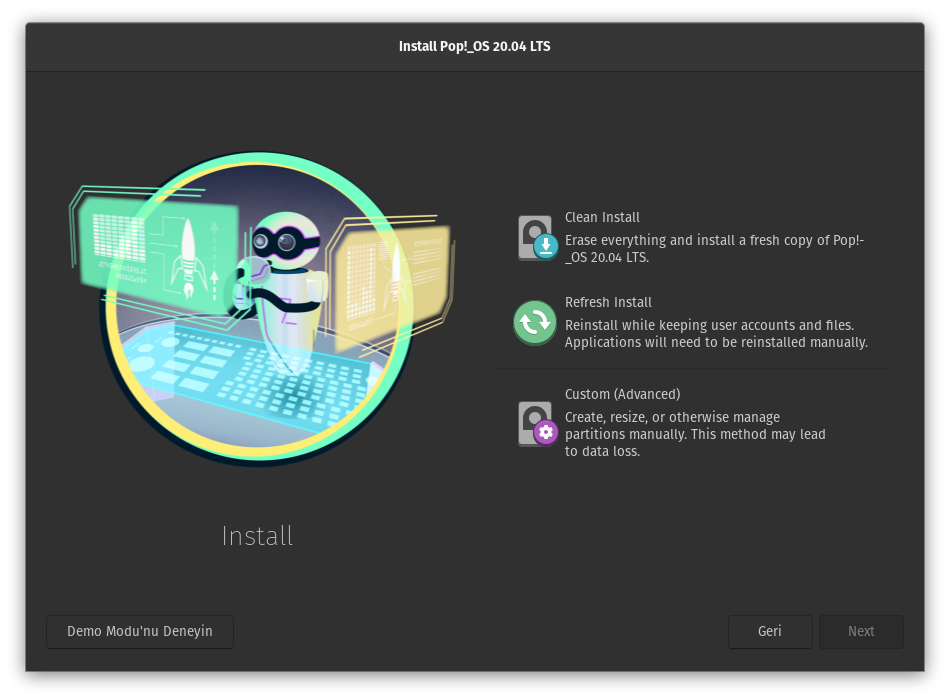
Refresh install diyebilirsiniz. Belki kurar. Ben o seçenekten yardım alamadığım için Custom seçeneğini seçtim ve çözdüm.
Bu rehber Custom seçeneği üzerine.
Modify partitions (sol alt) bastıktan sonra Gparted açılacak.
Listede bulduğunuz 500 MB'lık unallocated birimini bulun. Bu birim eskiden boot partisyonu idi. Ama biz komut istemcisi ile sildik. İşte ondan bahsediyorum.
Ona sağ tık , New deyin. Tipini ext4'den FAT32'ye alın. Başka hiçbir şeye dokunmadan uygulayın. Sonra yukarıdaki panelden yeşil tik butonuna basın ve kaydedin. Sonra Gparted'dan çıkın.
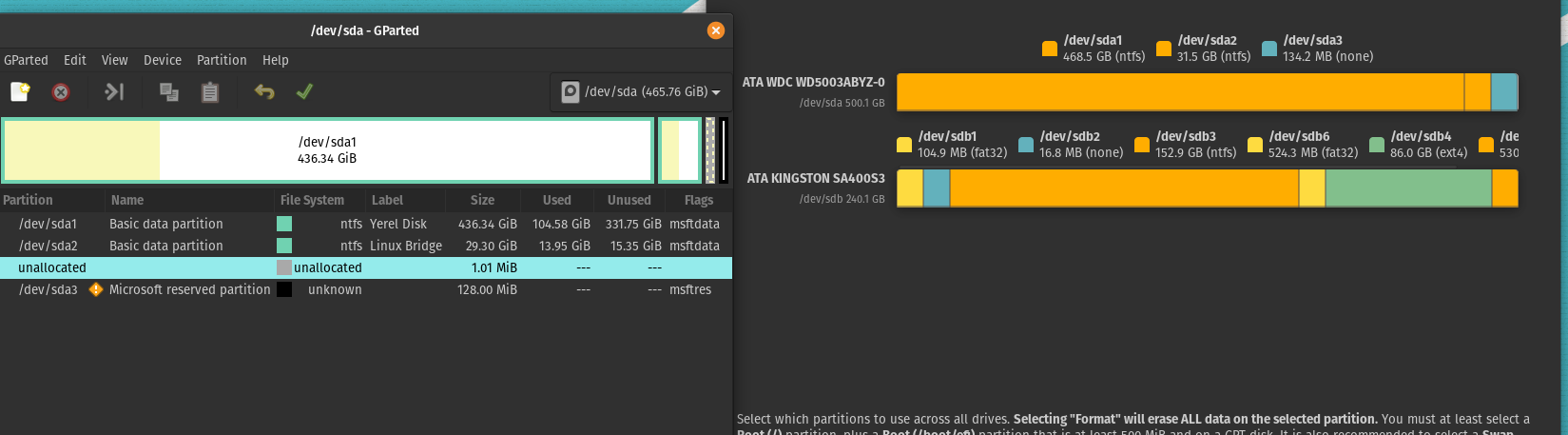
DİKKAT: Resimdeki GParted temsilidir. Yardımcı bilgi içermez.
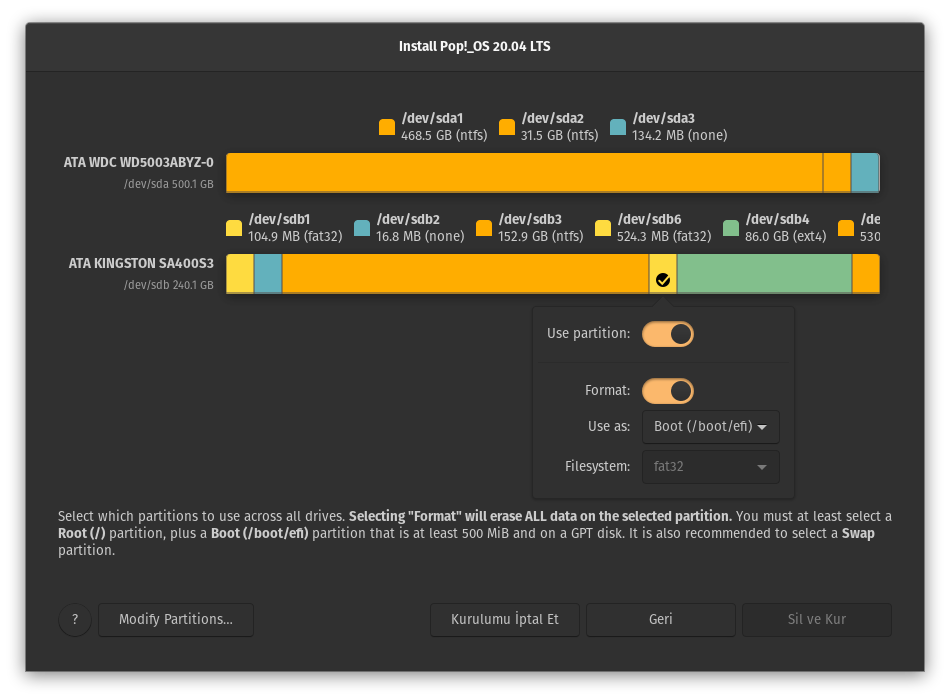
Oluşturduğunuz (yeni) boot görevi üstlenecek FAT32 birimine tıklayın. Yukarıdaki gibi seçimler yapın.
Use partition : Yes
Format: Yes
Use as : /boot/efi
Burdan sonra kolay ama kritik bir adıma geliyoruz.
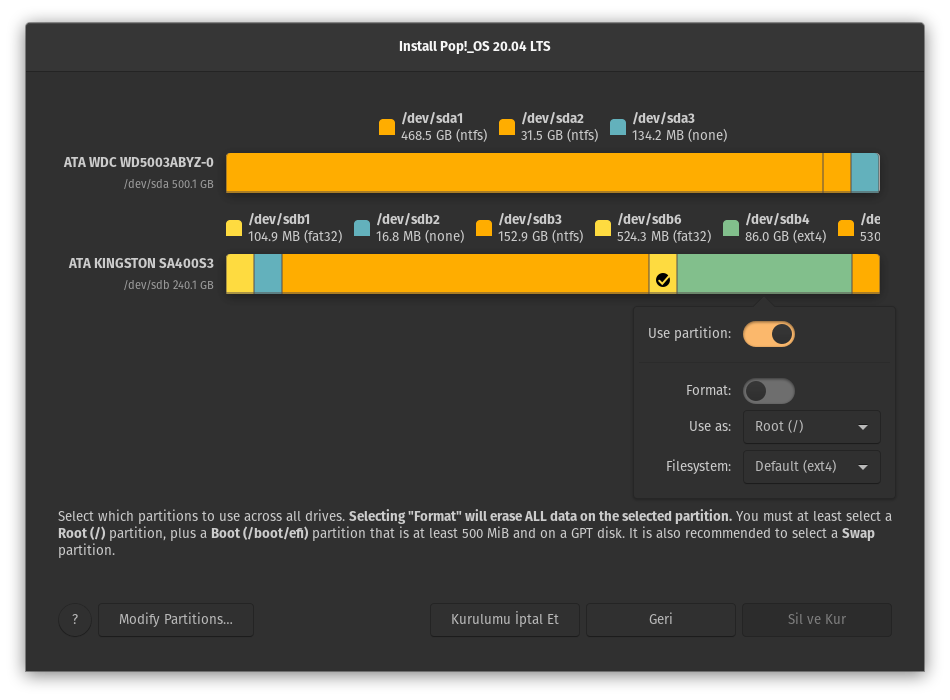
Seçimleri aşağıdaki gibi yapın.
Use partition: Yes
Format: """NO"""
Use as : root
File system: ext4
Burada önemli olan format seçeneğini pasif yapın.
Daha sonra "Sil ve kur" butonuna basın. Kurulumu bekleyin ve kullanmaya başlayın.
Temiz kurulum için tekrardan USB'den başlatın. Ve bu sefer Refresh Install deyin. Bu sefer işe yaramasını umuyorum.
Uygulamalar silinir. Ama dosyalar silinmez.
Eğer bu işlemi yapmazsanız bozuk bir kurtarma olabilir.
Grub'u tekrar kurmak için aşağıdaki rehberden yararlanın.
 forum.donanimarsivi.com
forum.donanimarsivi.com
Hayırlı günler...
Bana sorun yaşadıkça iyidir dediler. Yani kısmen doğru. Sorun yaşamaktan hoşlanmam ama yaşadıkça deneyim ve deneyim paylaşma imkanı sunuyor. Özellikle Linux alanında. Çözüme geçelim.
Önce bilgisayarı Windows'tan başlatın.
Pop!_OS kurulurken sizden 500 MB'lık mecburi 100 MB'lık Windows EFI'sinden başka bir boot partisyonu oluşturmanızı ister. O partisyonu disk yönetiminden görebilirsiniz.
Baştan söyleyeyim: Kurtarma işlemi için Pop!_OS USB Disk gerekiyor.
Benim disk yönetimim.
Sonra Komut İstemcisi'ni yönetici hakları ile açın. Diskpart komutunu girin. Aşağıda açıkladığım komutları girin.
list disk : Sisteminizdeki mevcut depolama birimlerini listeleyin.
sel disk x : Pop!_OS'un kurulu olduğu diski seçin. Benimkinin numarası 1 idi. Siz kendi diskinizin numarasını yazın.
list partition: Diskinizdeki mevcut partisyonları listeler.
İşte burası dikkat istiyor.Yanlışlıkla sistem birimini silmeyin. Pop!_OS'in sizden istediği 500 MB'lık boot partisyonunu FAT32 olarak oluşturmuştunuz.
Listeye baktığınızda hem Partition 6'nın benim Pop boot birimi olduğunu görebilirsiniz.
506 MB'lık Recovery birimi Windows'a ait.
100 MB'lık System birimi Windows EFI birimi.
Bizim aradığımız 500 MB'lık şu durumda 499 MB'lık Pop boot birimi olan System birimi.
Burdan sonrasını fotoğraf ile göstermeyeceğim çünkü aynı işlemleri yapsam kendi sistemim silinecekti
sel partition x benim yazdığım sel partition 6 komutunu yazın.
Sonra aşağıdaki SET ID komutunu girin.
SET ID=ebd0a0a2-b9e5-4433-87c0-68b6b72699c7
Sonra " delete partition override " komutunu girin.
Pop!_OS'un ana birimine (ext4) bu işlemi uygulamayacağız çünkü sistemimizi siler
Bilgisayarı yeniden, oluşturduğunuz UEFI USB'sinden başlatın. Pop'u kurmaya başlayın.
Refresh install diyebilirsiniz. Belki kurar. Ben o seçenekten yardım alamadığım için Custom seçeneğini seçtim ve çözdüm.
Bu rehber Custom seçeneği üzerine.
Modify partitions (sol alt) bastıktan sonra Gparted açılacak.
Listede bulduğunuz 500 MB'lık unallocated birimini bulun. Bu birim eskiden boot partisyonu idi. Ama biz komut istemcisi ile sildik. İşte ondan bahsediyorum.
Ona sağ tık , New deyin. Tipini ext4'den FAT32'ye alın. Başka hiçbir şeye dokunmadan uygulayın. Sonra yukarıdaki panelden yeşil tik butonuna basın ve kaydedin. Sonra Gparted'dan çıkın.
DİKKAT: Resimdeki GParted temsilidir. Yardımcı bilgi içermez.
Oluşturduğunuz (yeni) boot görevi üstlenecek FAT32 birimine tıklayın. Yukarıdaki gibi seçimler yapın.
Use partition : Yes
Format: Yes
Use as : /boot/efi
Burdan sonra kolay ama kritik bir adıma geliyoruz.
Seçimleri aşağıdaki gibi yapın.
Use partition: Yes
Format: """NO"""
Use as : root
File system: ext4
Burada önemli olan format seçeneğini pasif yapın.
Daha sonra "Sil ve kur" butonuna basın. Kurulumu bekleyin ve kullanmaya başlayın.
Temiz kurulum için tekrardan USB'den başlatın. Ve bu sefer Refresh Install deyin. Bu sefer işe yaramasını umuyorum.
Uygulamalar silinir. Ama dosyalar silinmez.
Eğer bu işlemi yapmazsanız bozuk bir kurtarma olabilir.
Grub'u tekrar kurmak için aşağıdaki rehberden yararlanın.
Rehber - Pop!_OS Linux-Win 10 Dual Boot sisteme nasıl GRUB yüklenir?
Kurulumların tüm adımını hallettikten sonra aşağıdaki uçbirim komutlarını sırası ile uygulayın. 1. sudo apt update -y && sudo apt upgrade -y sudo apt install grub-efi grub2-common grub-customizer sudo grub-install sudo cp /boot/grub/x86_64-efi/grub.efi /boot/efi/EFI/pop/grubx64.efi 2...
 forum.donanimarsivi.com
forum.donanimarsivi.com
Hayırlı günler...



